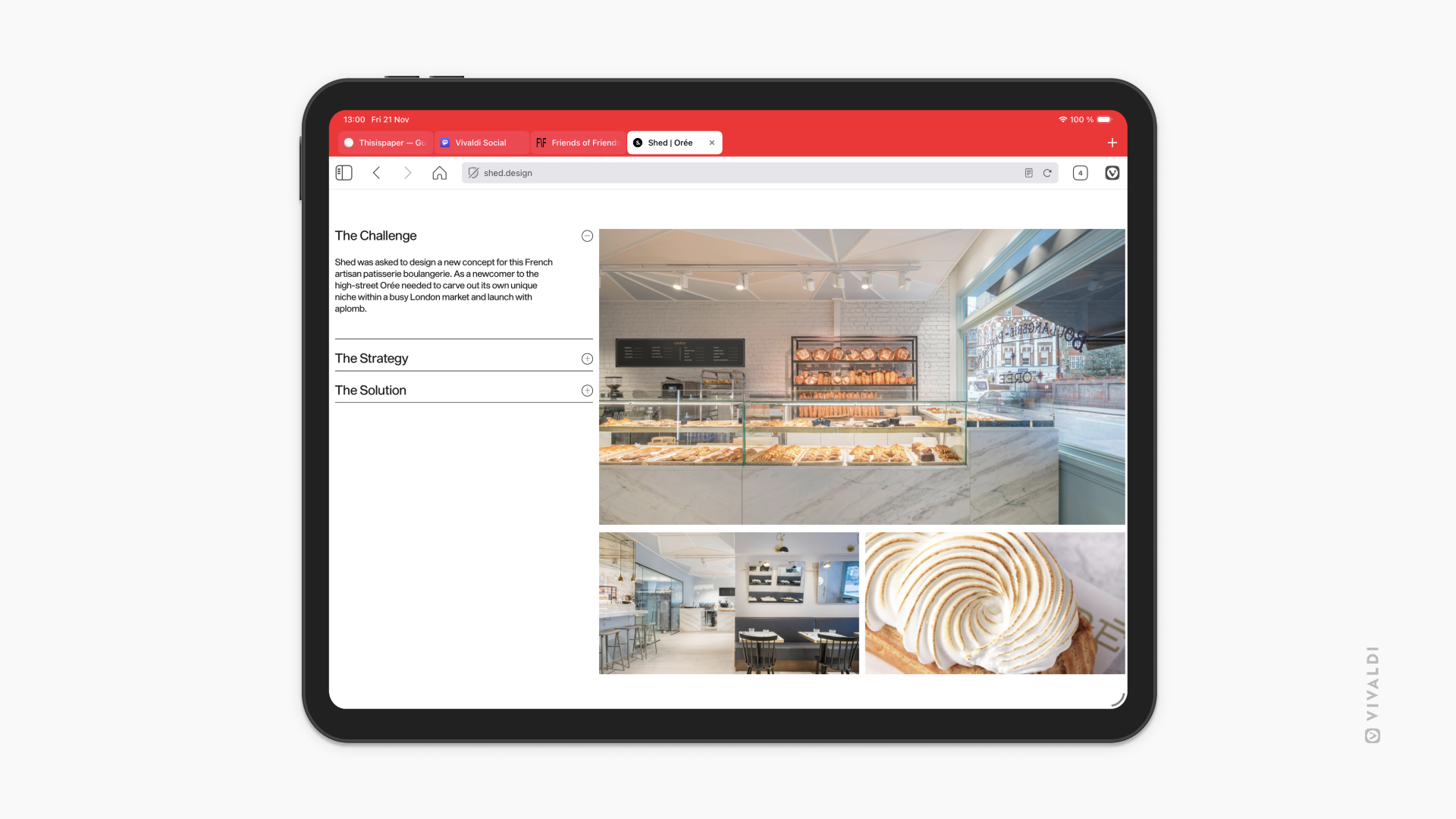Корисничко окружење прегледача за iOS
This post is also available in:
![]() English
English ![]() 日本語
日本語 ![]() Français
Français ![]() Deutsch
Deutsch ![]() Polski
Polski ![]() Português
Português ![]() Български
Български ![]() 简体中文
简体中文
Као и десктоп прегледач, Vivaldi за iOS има јединствено корисничко окружење.
Трака картица
На траци картица можете видети све своје отворене картице, баш као и на десктопу. Ако имате много отворених картица, превуците прстом налево или надесно на траци картица да бисте видели остале картице.
За омогућавање/онемогућавање траке картица:
- Идите у
 Vivaldi мени > Подешавања> Картице.
Vivaldi мени > Подешавања> Картице. - Укључите или искључите Прикажи траку картица.
За премештање траке картица на дно екрана заједно са адресном траком:
- Идите у
 Vivaldi мени > Подешавања > Картице.
Vivaldi мени > Подешавања > Картице. - Изаберите Дно за положај адресне траке.
Адресна трака
 Информације о сајту – провера безбедности везе и приступ подешавањима веб сајта.
Информације о сајту – провера безбедности везе и приступ подешавањима веб сајта.- Адресно поље и поље претраге – за унос везе коју желите да посетите или термина за претрагу који желите да потражите.
 Поново учитај – ако сте померили страницу превише надоле и превлачење надоле за поновно учитавање није могуће, можете да додирнете дугме за поновно учитавање.
Поново учитај – ако сте померили страницу превише надоле и превлачење надоле за поновно учитавање није могуће, можете да додирнете дугме за поновно учитавање. Блокатор садржаја – промена нивоа блокирања праћења и реклама за веб сајт.
Блокатор садржаја – промена нивоа блокирања праћења и реклама за веб сајт. Vivaldi мени – приступ опцијама као што су додавање странице у обележиваче, подешавања и још много тога додиром на Vivaldi логотип.
Vivaldi мени – приступ опцијама као што су додавање странице у обележиваче, подешавања и још много тога додиром на Vivaldi логотип.
Подразумевано, адресно поље приказује само домен (нпр. vivaldi.com) на коме се налазите и морате додирнути адресно поље да би се видела пуна URL адреса (нпр. https://vivaldi.com/blog/ios). Да би се у сваком тренутку видела пуна URL адреса:
- Идите у
 Vivaldi мени > Подешавања> Адресна трака.
Vivaldi мени > Подешавања> Адресна трака. - Укључите Прикажи пуну адресу.
За премештање адресне траке на дно екрана:
- Идите у
 Vivaldi мени > Подешавања > Картице.
Vivaldi мени > Подешавања > Картице. - Изаберите Дно за положај адресне траке.
Када преместите адресну траку на дно, препоручује се да обрнете редослед у којем се приказују предлози претраге па да најрелевантнији предлог остане најближи адресној траци.
Да бисте обрнули редослед предлога претраге:
- Идите у
 Vivaldi мени > Подешавања > Картице.
Vivaldi мени > Подешавања > Картице. - Уверите се да је за положај адресне траке изабрано Дно.
- У предлозима претраге, омогућите Обрни редослед предлога претраге.
Доња алатна трака
 Панели – приступ вашим обележивачима, историји, белешкама и преузимањима.
Панели – приступ вашим обележивачима, историји, белешкама и преузимањима. Историја назад – кретање назад у историји посећених страница.
Историја назад – кретање назад у историји посећених страница. Фокусирајте адресно поље да бисте започели претрагу или унели адресу веб сајта. Такође можете да га замените дугметом
Фокусирајте адресно поље да бисте започели претрагу или унели адресу веб сајта. Такође можете да га замените дугметом  Матична страница.
Матична страница.
У управљачу картицама и на веб страницама, на том месту видећете дугме Нова картица.
Нова картица.  Историја напред – кретање напред у историји посећених страница.
Историја напред – кретање напред у историји посећених страница. Управљач картицама – преглед свих отворених, приватних, синхронизованих и недавно затворених картица.
Управљач картицама – преглед свих отворених, приватних, синхронизованих и недавно затворених картица.
Када преместите адресну траку на дно, на дну екрана ће бити две алатне траке. У случају да имате омогућену траку картица, на дну екрана, трака картица ће заменити доњу алатну траку.
У пејзажном режиму и на већим екранима, као што је iPad, све иконице са доње алатне траке се премештају на адресну траку.